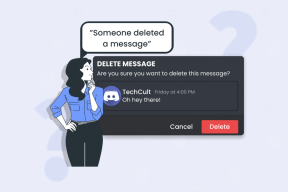Что такое ограниченный режим YouTube и как его активировать
Разное / / November 29, 2021
Разве вы не хотите, чтобы вы могли курировать контент YouTube помещает в вашу ленту согласно вашему выбору? Возможно, вы захотите отключить нежелательный или потенциально опасный контент из учетной записи YouTube ваших детей. Хотя механизм рекомендаций YouTube выглядит странным, когда дело доходит до видео, он предлагает ограниченный режим для более безопасного просмотра.

YouTube называет это ограниченным режимом, чтобы его можно было легко узнать. Google добавил эту функцию в YouTube, чтобы предложить пользователям контроль над типом контента, который отображается в их учетных записях YouTube.
В ограниченном режиме вы можете отфильтровать контент, который не хотите видеть или хотите, чтобы члены вашей семьи увидели его даже случайно. Итак, давайте проверим, что такое ограниченный режим и как вы можете извлечь из него максимальную пользу.
Вы знали: У YouTube более 1,3 миллиарда пользователей, и ежедневно на платформе просматривается более 5 миллиардов видео.
Что делает режим ограничения YouTube?
Ограниченный режим - отличный инструмент, который YouTube использует для удаления нежелательного и зрелого контента, появляющегося в учетной записи пользователя. Говоря о нежелательном и зрелом содержимом, YouTube классифицирует видео со следующим содержимым как нежелательное:
- Злоупотребление психоактивными веществами (наркотиками и алкоголем)
- Сексуальные действия
- Насилие - акты насилия, стихийные бедствия и трагедии.
- Зрелые предметы (война, преступность и политические конфликты), приводящие к смерти или серьезным травмам.
- Нецензурные, неприемлемые и зрелые языки, и
- Зажигательное, воспалительное или унизительное содержимое
Если в вашей учетной записи активирован Безопасный режим, видео, содержащие любое из вышеперечисленных материалов, будут подбирается алгоритмом YouTube и блокируется от появления в вашем аккаунте, даже если вы ищете их.

YouTube создал его для частных лиц, организаций, библиотек, школ, учреждений и общественности. заведения, которые хотят лучше контролировать контент, который они (или другие люди) хотят смотреть и которые рекомендуемые. Как указано в настройках, это не 100-процентная точность, поэтому некоторые видео могут проскользнуть сквозь трещины.
Настроив безопасный режим в своей учетной записи, вы, по сути, реструктурируете свою учетную запись для ограниченного, но более чистого, безопасного, отфильтрованного и контролируемого просмотра YouTube.
Настройка режима ограничения YouTube на мобильных устройствах
Сначала мы проведем вас через процесс настройки режима ограничения в мобильном приложении YouTube, потому что статистика (от Brandwatch) показывают, что 70% просмотров видео на YouTube приходят с мобильных устройств. Это означает, что люди в основном заходят на YouTube со своих мобильных устройств.
Вот как использовать режим ограничения в мобильном приложении YouTube.
Шаг 1: Коснитесь изображения учетной записи в правом верхнем углу приложения YouTube, чтобы открыть меню учетной записи.

Шаг 2: Выберите "Настройки".

Шаг 3: На странице настроек коснитесь Общие.

Шаг 4: На странице общих настроек включите параметр Безопасный режим.

Примечание: Когда вы включаете безопасный режим на своем мобильном устройстве, он применяется только к приложению YouTube на этом устройстве, а не к другим устройствам.
Это означает, что если вы хотите, чтобы ограниченный режим всегда был активен при каждом использовании YouTube, вам необходимо активировать эту функцию на всех своих устройствах.
Теперь давайте посмотрим, как можно активировать ограниченный режим YouTube на своем ПК.
Активация ограниченного режима YouTube в веб-браузере на компьютере
Вы можете щелкнуть переключатель ограниченного режима в своем любимом браузере. Если вы склонны использовать Chrome, он запоминает (сохраняет) ваши предпочтения везде, где вы вошли в систему с той же учетной записью Google. Вот как активировать режим:
Шаг 1: Войдите в свою учетную запись YouTube в браузере своего ПК.
Шаг 2: Коснитесь значка фотографии аккаунта в правом верхнем углу панели инструментов YouTube.

Шаг 3: Прокрутите вниз меню управления учетной записью и нажмите Безопасный режим.

Шаг 4: В новом всплывающем окне в правом верхнем углу и включите Активировать безопасный режим.

После этого YouTube активирует безопасный режим в вашем браузере и обновляет домашнюю страницу, чтобы отфильтровать нежелательный контент.
Примечание: Когда вы активируете ограниченный режим YouTube, он применяется только к браузеру, в котором вы его активировали.
Блокировка ограниченного режима для браузера
Если вы включаете безопасный режим на своем домашнем или школьном компьютере, вы должны убедиться, что ваши дети не выключают его. YouTube понимает это и разработал способ, позволяющий владельцам учетных записей заблокировать Безопасный режим, чтобы никто не мог отключить эту функцию за вашей спиной.
Чтобы заблокировать активный Безопасный режим в вашей учетной записи YouTube, выполните следующие действия.
Шаг 1: Коснитесь изображения профиля своей учетной записи в верхнем левом углу главной страницы.

Шаг 2: Выберите в меню Безопасный режим.

Шаг 3: Коснитесь параметра «Заблокировать безопасный режим в этом браузере».

Шаг 4: YouTube перенаправит вас на новую страницу, где вам потребуется ввести пароль учетной записи Google.

Сделайте это, и Безопасный режим YouTube будет заблокирован в браузере вашего ПК.
Разблокировка ограниченного режима
Как вам нужно ввести пароль своей учетной записи, чтобы заблокировать Безопасный режим на YouTube в браузере вашего ПК, вам также понадобится пароль для его разблокировки. Вот как.
Шаг 1: Коснитесь изображения профиля своей учетной записи в верхнем левом углу главной страницы.

Шаг 2: Выберите в меню Безопасный режим.

Шаг 3: Коснитесь параметра «Разблокировать безопасный режим в этом браузере».

Шаг 4: Введите пароль своей учетной записи Google в предоставленное поле, чтобы завершить процесс разблокировки Безопасного режима YouTube.

Отфильтровать нежелательный контент
Как отмечалось ранее, YouTube заявляет, что функция ограниченного режима на платформе не на 100% точна, она уверенно отфильтровывает нежелательный контент из вашего канала YouTube. Это также идеальная функция для отсеивания потенциально опасного контента из недоступного для маленьких детей и несовершеннолетних. Если вы еще не используете эту функцию, вам следует попробовать.
Следующий: YouTube регулярно представляет новые функции платформы. Мы составили список из 5 крутых функций YouTube, о которых вы могли не знать в 2019 году. Вам стоит это увидеть.